Есть в Windows системная папка, которая от глаз пользователей скрыта и есть она на каждом локальном диске компьютера. Стоит заметить, что папки с подобным именем могут являться и вирусами, так что, будьте внимательны.
Функции recycle bin
Так как папка является скрытой, то, чтобы ее увидеть нужно в свойствах проводника включить отображение скрытых файлов и папок.
Нажимаете для этого на панели инструментов папки «Вид», потом переходите в «Параметры».
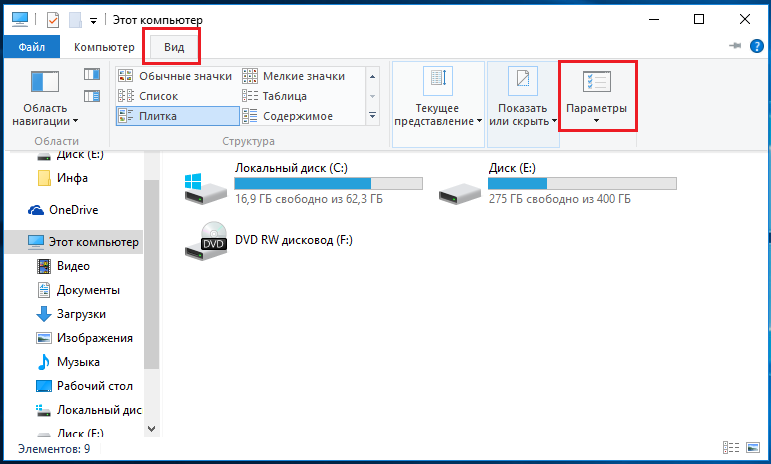
В открывшейся папке переходите во вкладку «Вид», в самом низу активируете «Показывать скрытые файлы и папки».
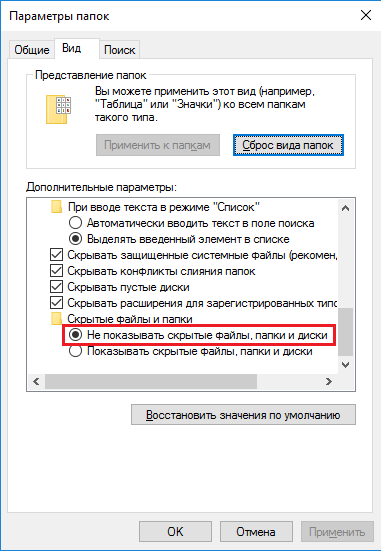
Если вы обнаружили эту папку, то знайте, что она хранит удаленные вами файлы. Другими словами – это корзина, которая обычно находится на рабочем столе. Данное название пришло еще со времен Windows Vista. Ранее она называлась Recycler или Recycled.
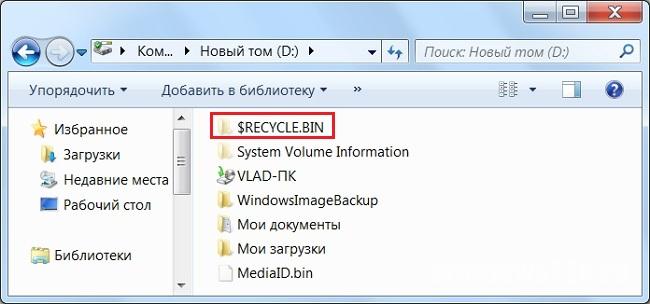
Интересный момент: на дисках вы можете обнаружить несколько таких папок. Это следствие переустановки системы, пугаться в этом случае не нужно, лишние папки вреда не принесут.
Свойства корзины
Итак, мы можем перейти в свойства корзины и увидеть некоторые настройки. Перейти туда очень просто: нажимаем по корзине ПКМ и выбираем «Свойства». Там мы можем задать максимальный размер корзины, для каждого диска, потому что $RECYCLE.BIN есть на каждом разделе. В корзине же, мы видим удаленные файлы со всех разделов одновременно.
Можно настроить и мгновенное удаление данных, без помещения их в корзину, для этого отмечаем соответствующую функцию.
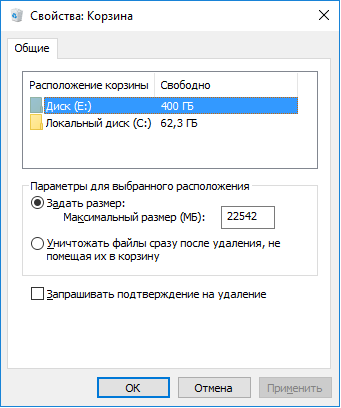
Кстати говоря, вы можете удалять файлы безвозвратно даже без активации этой функции, просто нажав Shift+Del и все.
Вирусы
Папка Recycle.bin, как я уже говорил, находится только на локальных дисках системы. Если вы обнаружили папку на переносном носителе, например, флешка, то скорее всего это вирус, так как, на таких носителях этой папки быть не должно. Срочно проверьте флешку антивирусом.
Как удалить recycle
Удалить папку можно, например, той же клавише Delete, и она исчезнет, но система потом снова ее создаст, когда вы что-то удалите. Чтобы папка не докучала своим видом, скройте ее. Как это сделать мы рассматривали выше, когда отображали скрытые файлы.
Может у кого-то возник вопрос, а можно ли переименовать корзину? Если нажать правой кнопкой мыши по корзине, то так не выйдет, а вот с помощью реестра можно.
Не рекомендую вам переименовывать корзину, так как, это может повлиять на работу Windows 10.
Если все-таки решили поэкспериментировать, то вот, что нужно сделать:
- Нажимаем Win+R.
- Вводим regedit.
- Переходим по следующему пути: HKEY_CLASSES_ROOT/CLSID/{645FF040-5081-101B-9F0800AA002F954E}.
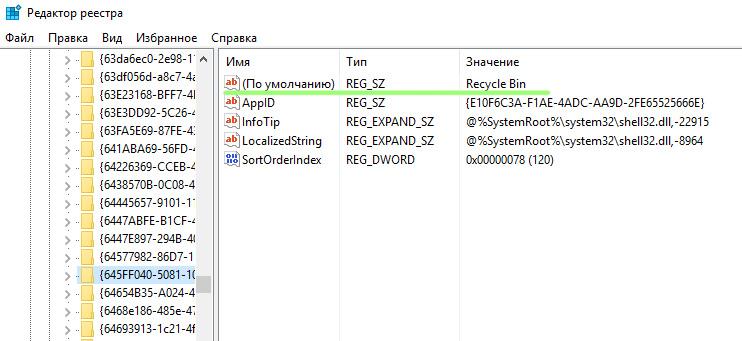
- Переименуйте значение Recycle Bin
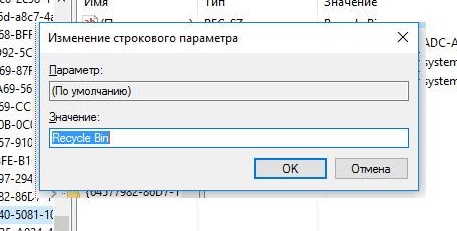
Вот и все. Мы узнали, что такое $RECYCLE.BIN, и как работать с корзиной. На этом все.






